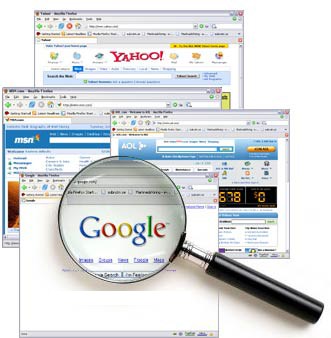Conhecer a parte física da sua
máquina pode ser importante. Para os curiosos pode ser até interessante, afinal,
são diversos componentes eletrônicos que fazem você acessar a
web e realizar outras tarefas.Vamos conhecer alguns?
Gabinete
Esse componente é essencial para
comportar os demais itens. Além de armazenar as placas, discos e demais peças, o
gabinete possibilita a organização dos cabos e serve como um local para
resfriamento do hardware.
Normalmente o gabinete é fabricado com
metais de alta resistência mecânica, ou seja, um material bem duro para evitar
danos às peças que estão no interior. Todavia, existem modelos com acabamento em
acrílico, plástico e outros materiais.
Um erro recorrente, e inclusive
normal, é chamar o gabinete de CPU. Na realidade, ele armazena a CPU, mas está
longe de ser uma. É preciso sempre ter em mente que o gabinete não tem qualquer
função eletrônica, enquanto o processador (CPU) é um item “pensante”.
Placa-mãe
A placa-mãe só não é o
principal componente do computador porque não é ela quem executa os programas.
Todavia ela é a peça que une todos os demais itens de hardware, o que a torna
essencial para o funcionamento da máquina.
Quando você abre o gabinete, não é
possível visualizar a placa-mãe por completo, porque ela está oculta embaixo de
outros componentes. Como você pode ver na imagem abaixo, a placa-mãe possuem um
formato retangular e uma enormidade de pequenas peças visíveis a olho
nu.
A placa-mãe possui espaços próprios para
encaixar o processador, os módulos de memória, placas extras e diversos cabos.
Além disso, ela conta com furos próprios para que, com o uso de parafusos, seja
possível fixá-la ao gabinete.
Por ocupar grande espaço, fica quase impossível
não notar que seu PC possui uma placa-mãe.
Processador
O processador é o item mais
importante da máquina. A maioria dos computadores nem sequer liga sem a presença
de uma Unidade Central de Processamento (Central Process Unit ou CPU). Uma CPU
possui formato retangular e possui milhões de pequenas peças minúsculas.
A CPU se comunica com os demais
componentes de hardware através das ligações na placa-mãe.
Embaixo do
processador há diversos pinos metálicos, os quais fazem a ligação com a
placa-mãe. A quantidade de pinos varia conforme o modelo da CPU.
Memória
RAM
As memórias RAM são retangulares e têm a largura bem maior do que a altura. Elas são instaladas na placa-mãe e ficam próximas do processador. Os dados que ficam armazenados nela são temporários e essenciais para que a CPU acesse os processos em execução com alta velocidade.
HD
HD é a
abreviatura para Hard Disk. Essa palavra significa disco rígido, nome comumente
utilizado para fazer referência ao componente que armazena as pastas e arquivos.
É no HD que fica instalado o sistema operacional, os programas e os
jogos.
Além
disso, o disco rígido guarda os vídeos, as músicas e as imagens do usuário.
Diferente da memória RAM, o disco rígido não armazena os dados temporariamente.
Todas as informações presentes no HD ficam nele até que o usuário dê uma ordem
para exclui-las.
Fisicamente falando, o HD é um componente de formato
retangular. Ele é pesado e possui em seu interior discos de metal, os quais
mantêm os dados gravados.
Nos computadores mais recentes, os HDs estão sendo
substituídos por SSDs. Esses novos drives armazenam os dados em chips
eletrônicos, detalhe que possibilita maior velocidade para leitura e gravação
dos dados. Os SSDs ainda não possuem tanta capacidade de armazenamento como os
HDs, no entanto, estão em constante evolução e devem substituir os discos
rígidos dentro de alguns anos.
Slots
PCI
Como citado anteriormente, as placas-mãe possuem espaços
para a instalação de placas complementares. Tais espaços são conhecidos como
slots. Atualmente existem dois padrões de slots: o PCI e o PCI-Express. O padrão
PCI é o mais antigo e possibilita que o usuário instale placas de rede, de som,
de modem, de captura e muitas outras.
Slots PCI-Express
CI-Express é um tipo ais recente, que vem para substituir o PCI. Ele
possui muitas diferenças nos contatos metálicos, fato otável logo pelo tipo de
encaixe. Ele até parece o slot PCI invertido com alguns contatos a
mais.
Como
supracitado, o slot PCI-Express é o que há de mais atual para a utilização de
placas complementares. As placas mais comuns para o padrão PCI-Express são as
placas de vídeo. Elas conseguem trabalhar em alta velocidade graças ao modo de
funcionamento do PCI-Express.
Fonte
Se o
seu computador não é muito recente, é provável que a fonte de alimentação dele
esteja instalada na parte superior. A fonte é uma caixa metálica, a qual fica
conectada a uma tomada (por meio de um cabo ligado na parte de fora do gabinete)
e interligada com os demais dispositivos de hardware.
A função da fonte de alimentação é receber a energia elétrica da tomada e transformá-la para que os componentes de hardware possam funcionar de maneira apropriada.
Drive ótico
O último item de hardware é
o drive ótico. Esse componente normalmente fica no topo do gabinete e sua função
é ler discos de filmes, jogos, músicas, programas e dados em geral.
Existem
diversos tipos de drives óticos, mas no geral os modelos são divididos em três
classes: drives de CD, drives de DVD e drives de Blu-ray (O disco é capaz de armazenar mais informação e a uma taxa de transferência superior a de um disco de DVD e ainda é mais resistente a riscos e obstruções por sujeira).
Os drives que leem CDs não são capazes
de reproduzirem outros tipos de mídia. Já os modelos que suportam DVD são
compatíveis com CDs, todavia não podem trabalhar com Blu-rays. E os drives de
Blu-ray são os mais avançados, capazes de executarem CDs, DVDs e Blu-rays.